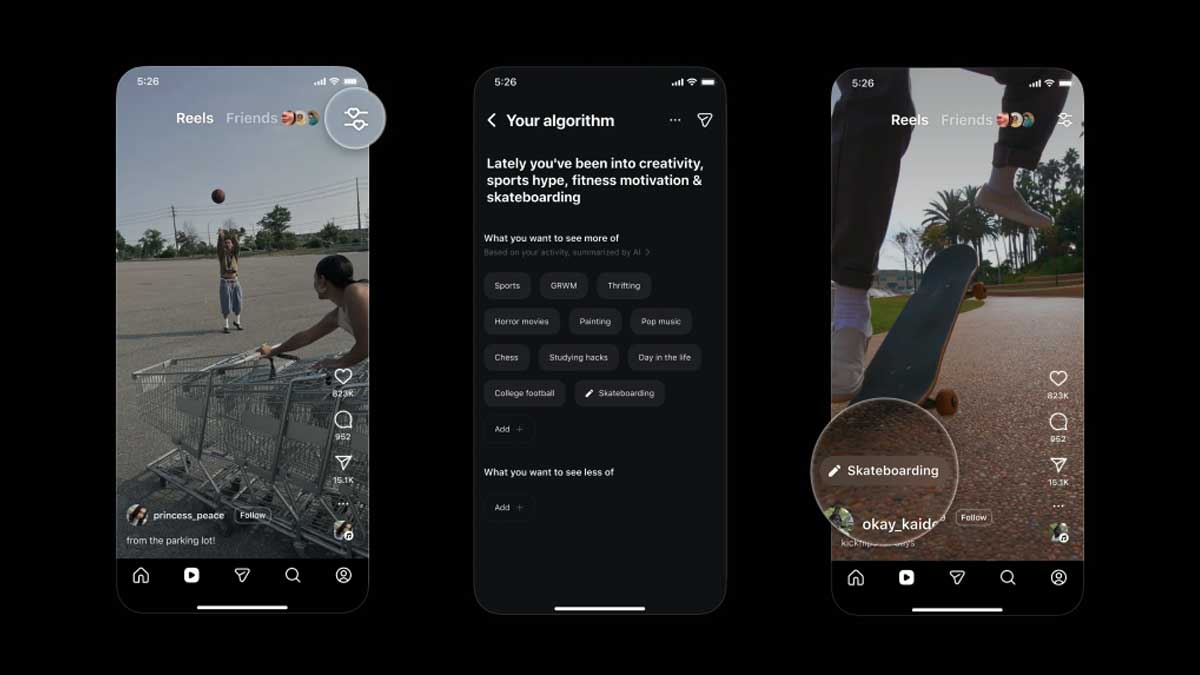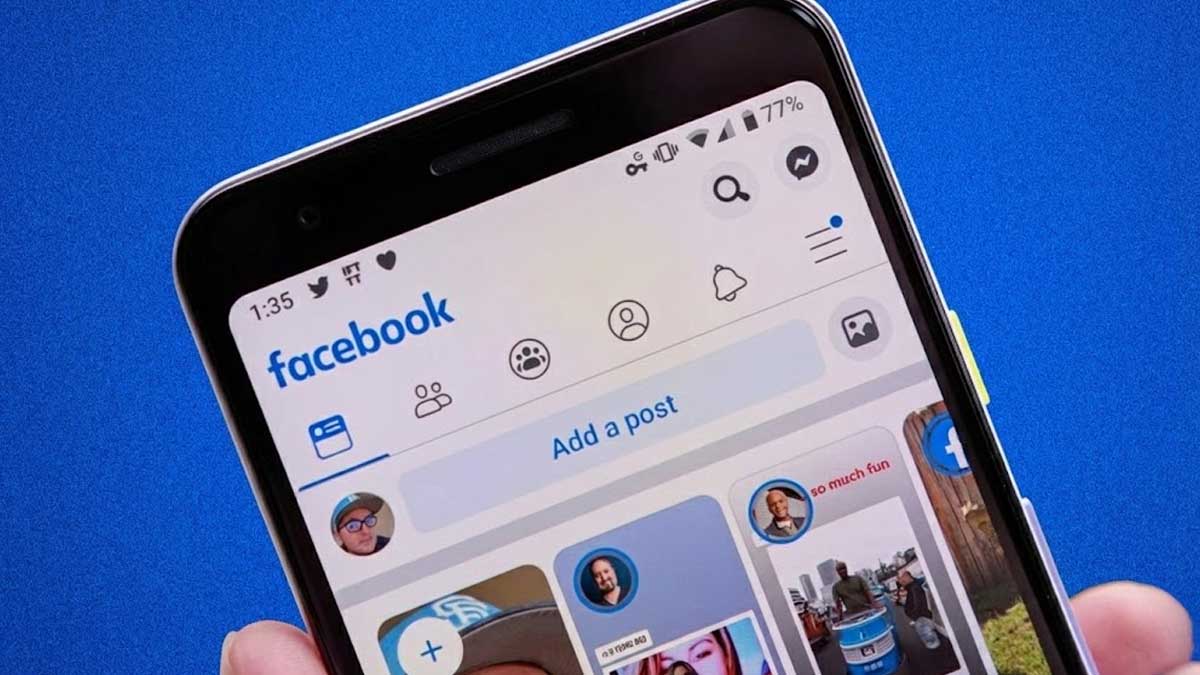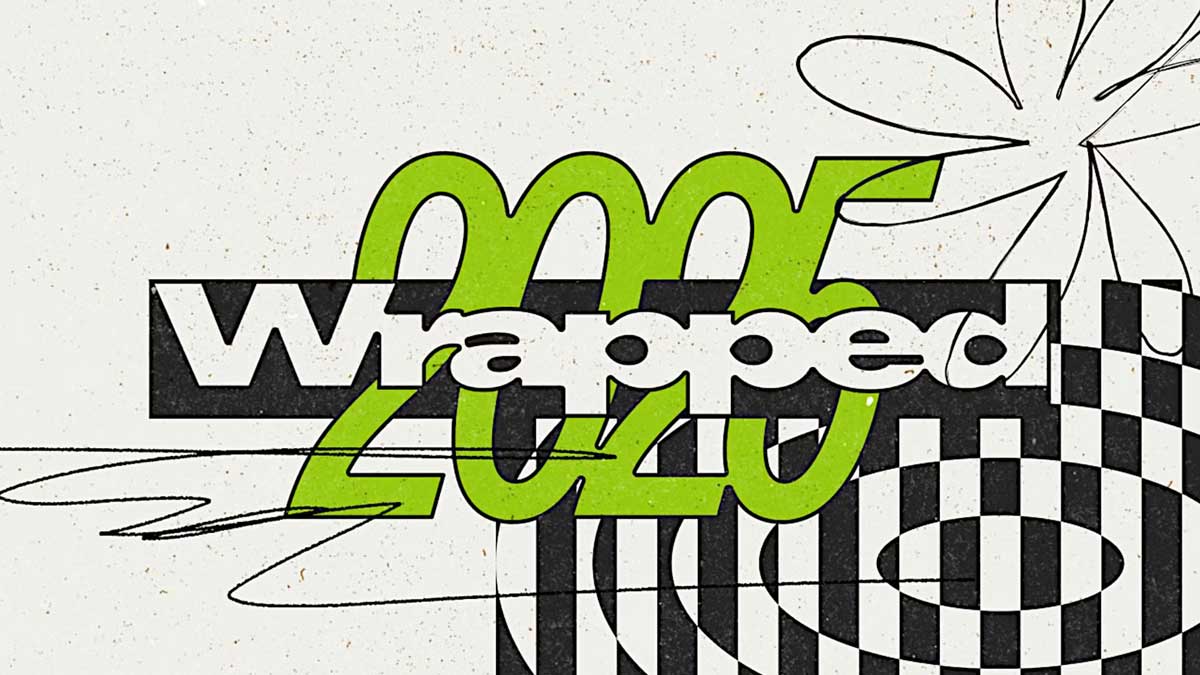Lupa password LinkedIn? Tenang, kamu bukan satu-satunya orang yang mengalami hal ini. Di era serba digital seperti sekarang, tentu kita punya banyak sekali akun dengan kata sandi yang berbeda-beda. Jadi, wajar saja bila suatu saat lupa salah satu di antaranya. Kabar baiknya, LinkedIn menyediakan langkah-langkah mudah dan cepat untuk mengatasi masalah lupa password ini.
LinkedIn merupakan platform profesional yang sangat berguna untuk membangun jaringan kerja, mencari lowongan pekerjaan, hingga berbagi informasi atau pengalaman karier. Oleh karena itu, penting bagi pengguna untuk selalu bisa mengakses akunnya kapanpun ketika dibutuhkan.
Lantas bagaimana jika kamu tidak bisa login karena lupa password? Tak usah khawatir berikut ini panduan lengkap yang bisa kamu ikuti untuk mengatasi masalah tersebut.
Cara Mengatasi Lupa Password Akun LinkedIn
Ketika kamu sedang dalam kondisi urgent yang mengharuskan untuk segera membuka akun LinkedIn namun kamu lupa passwordnya, mungkin kamu akan panik. Tetapi tidak perlu risau karena LinkedIn sudah menyediakan beberapa cara untuk memulihkan akses ke akun kamu dengan mudah. Berikut ini langkah-langkah yang bisa kamu ikuti.
1. Buka Halaman Login LinkedIn
Langkah pertama yang perlu kamu lakukan adalah membuka situs resmi Linkedin, caranya sebagai berikut.
- Buka situs Linkedin di browser kamu,
- Klik “Sign In” di sudut kanan atas halaman,
- Pada halaman login, klik “Forgot password?” atau “Lupa kata sandi” yang ada di bawah kolom password.
2. Masukkan Email atau Nomor Telepon
Setelah itu, kamu akan diarahkan pada halaman pemulihan password. Di sana, kamu akan diminta untuk memasukkan email atau nomor telepon yang terhubung dengan akun LinkedIn kamu. Pastikan email atau nomor telepon yang kamu masukkan masih aktif dan bisa diakses, karena LinkedIn akan mengirimkan tautan reset password ke sana.
- Tulis alamat email atau nomor telepon kamu,
- Klik tombol “Find account”.
3. Verifikasi Identitas
LinkedIn akan mengirim kode verifikasi ke alamat email atau nomor telepon yang kamu masukkan. Periksa kotak masuk email atau pesan teks di perangkat kamu. Berikutnya ikuti langkah di bawah ini.
- Masukkan kode verifikasi tersebut pada halaman pemulihan password,
- Kemudian, klik “Submit”.
Bila kamu tidak menerima kode verifikasi setelah waktu tunggu habis, kamu bisa meminta kirim ulang kode verifikasi tersebut lalu cek secara berkala.
4. Buat Password Baru
Setelah identitas kamu berhasil terverifikasi, LinkedIn akan meminta kamu untuk membuat password baru. Pastikan password yang kamu buat kuat dan unik agar keamanan akun meningkat. Langkah-langkahnya sebagai berikut.
- Masukkan password baru,
- Konfirmasi password baru dengan menuliskannya lagi,
- Lalu klik “Submit”.
5. Masuk ke Akun Kamu
Setelah berhasil membuat password baru, kamu akan diarahkan kembali ke halaman login. Masukkan alamat email atau nomor telepon dan password baru untuk masuk ke akun LinkedIn kamu. Selesai, masalah kamu berhasil teratasi.
Tips Menjaga Keamanan Password agar Akun Tetap Aman
Di era digital seperti sekarang, menjaga keamanan password merupakan langkah penting untuk melindungi akun dari pencurian atau akses tidak sah. Meski sering dianggap sepele, password yang lemah atau mudah ditebak bisa membuka celah besar bagi pihak tak bertanggung jawab. Nah, berikut ini lima tips simpel tapi ampuh agar password kamu tetap aman:
1. Gunakan Kombinasi Unik dan Kuat
Hindari password yang umum seperti “123456” atau “password”. Buat kombinasi yang terdiri dari huruf besar, huruf kecil, angka, dan simbol. Semakin rumit, semakin sulit ditebak.
2. Hindari Informasi Pribadi yang Mudah Ditebak
Jangan gunakan tanggal lahir, nama hewan peliharaan, atau nama depanmu sebagai password. Informasi seperti ini sering kali mudah ditemukan oleh orang lain, terutama jika kamu aktif di media sosial.
3. Ganti Password secara Berkala
Jangan pakai password yang sama bertahun-tahun. Gantilah setiap beberapa bulan sekali untuk mengurangi risiko kebocoran data, apalagi jika kamu merasa ada aktivitas mencurigakan.
4. Aktifkan Autentikasi Dua Langkah (2FA)
Fitur ini memberikan lapisan keamanan tambahan. Jadi, meskipun seseorang tahu password kamu, mereka tetap butuh kode verifikasi yang dikirim ke ponsel atau email kamu sebelum bisa login.
5. Gunakan Password Manager
Kalau kamu punya banyak akun, coba gunakan password manager. Aplikasi ini bisa menyimpan semua password kamu dengan aman, jadi kamu nggak perlu menghafal semuanya satu per satu.
Mengatasi masalah lupa password akun LinkedIn sebenarnya cukup mudah jika kamu mengikuti langkah-langkah pemulihan yang sudah dijelaskan di atas. Prosesnya dibuat sederhana agar pengguna dapat dengan cepat mendapatkan kembali akses ke akun mereka tanpa ribet.
Namun, selain mengetahui cara memulihkan akun, kamu juga perlu memperhatikan pentingnya menjaga keamanan password agar kejadian serupa tidak terulang. Dengan menerapkan tips-tips di atas kamu bisa melindungi akun LinkedIn dari akses tidak sah dan potensi peretasan. Jadi, pastikan kamu menggunakan password yang kuat ya. Selamat mencoba dan semoga bermanfaat.